win8系统关闭摄像头的方法
win8系统关闭摄像头的方法。我们都了解笔记本电脑内置都安装有摄像头,那么大家清楚win8系统怎么关闭摄像头吗?下面小编就来介绍win8系统关闭摄像头的方法,希望对大家有所帮助。
win8系统关闭摄像头方法
1、首先在win8系统下,按下“WIN+X”组合键调出管理页面,然后在菜单栏中选择“设备管理器”选项;
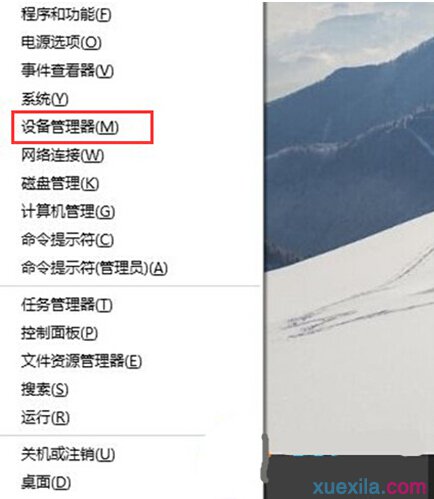
2、打开“设备管理器”后,找到并展开“图像设备”,在选项下会出现一个设备,那就是童鞋们自己的摄像头了,如果有多个设备,显示“CAMERA”的就是摄像头;

3、按下鼠标右键点击摄像头,然后在弹出的菜单中选择“禁用”选项就行了。
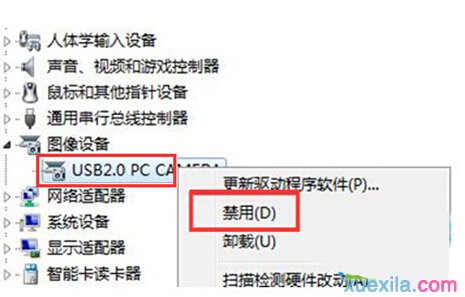
win8系统隐藏的摄像头打开方法
1、在win8“开始”界面下点击“相机”应用:
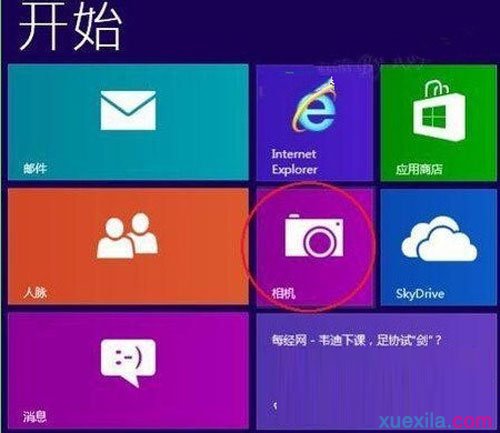
2、若没有“相机”这个程序,则需右击空白地方,点击最右下角的“所有应用”:
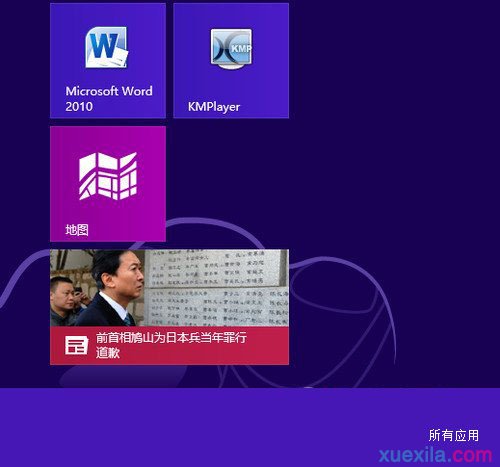
3、在打开的“应用”中找到“相机”程序,点击“相机”:
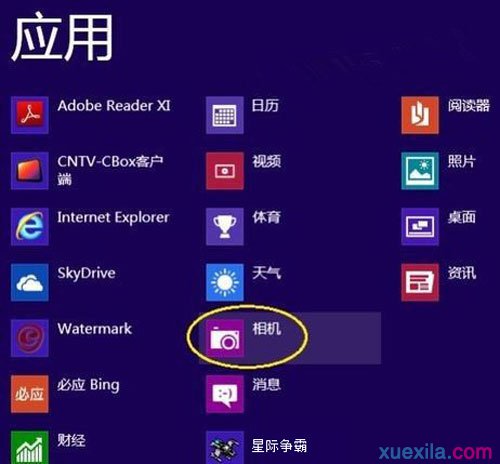
4、第一次使用的情况,在点击“相机”程序后会询问是否允许使用摄像头,点击“允许”继续:
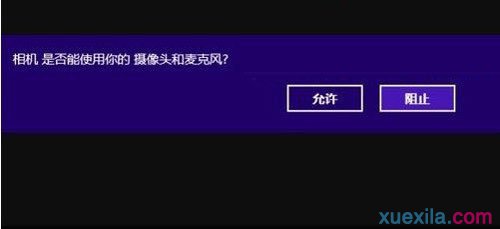
5、打开“相机”应用,通过右下角的“摄像头选项”来调整分辨率等功能;
6、在“相机”应用直接点击鼠标左键就能拍照了:

7、拍照后左边会出现一个箭头,这是查看照片的按钮,点击它,全屏查看刚刚拍的照片:

通过上述几个步骤就可以轻松地打开隐藏的摄像头了。
>更多相关文章
首页推荐
佛山市东联科技有限公司一直秉承“一切以用户价值为依归
- 01-11全球最受赞誉公司揭晓:苹果连续九年第一
- 12-09罗伯特·莫里斯:让黑客真正变黑
- 12-09谁闯入了中国网络?揭秘美国绝密黑客小组TA
- 12-09警示:iOS6 惊现“闪退”BUG
- 05-15奇安信:数据安全问题是医疗卫生行业数字化
- 05-15腾讯宣布混元文生图大模型开源
- 05-15网易云音乐与韩国知名娱乐公司Kakao达成战略
- 05-15阿联酋宣告正式开启“5G-A全国商用”计划,
- 05-15二十年未遇的强烈地磁暴来袭
相关文章
24小时热门资讯
24小时回复排行
热门推荐
最新资讯
操作系统
黑客防御




















 粤公网安备 44060402001498号
粤公网安备 44060402001498号